تسريع الجهاز
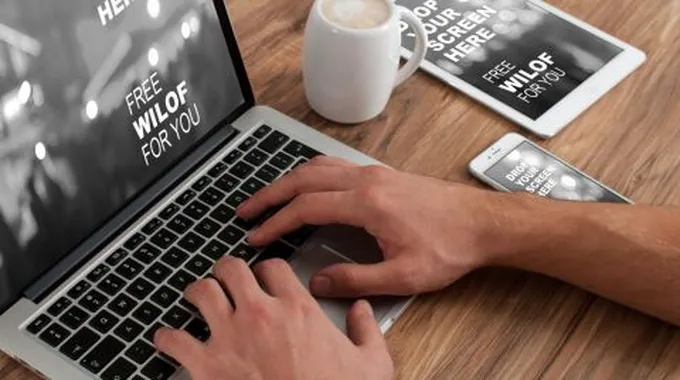
إزالة البرامج غير الضرورية
يُمكن تسريع جهاز الكمبيوتر عبر إزالة أية برامج غير ضرورية على الجهاز، وفيما يأتي خطوات القيام بهذا الأمر في أجهزة الكمبيوتر التي تعمل بنظام تشغيل ويندوز:[1]
- الذهاب إلى قائمة البِدء (Start menu) في الجهاز.
- اختيار البرنامج الذي يرغب المُستخدم بإزالته من جهاز الكمبيوتر، ثم النقر عليه بواسطة زر الفأرة الأيمن.
- اختيار خيار إلغاء التثبيت (Uninstall).
- تأكيد رغبة المُستخدِم بحذف البرنامج.
- تكرار الخطوات السابقة لأية برامج أُخرى قد تكون غير مهمة للجهاز ويُمكن الاستغناء عنها.
استكشاف الأخطاء وإصلاحها
يمكن تسريع جهاز الكمبيوتر من خلال استكشاف أية أخطاء قد تكون موجودة في الجهاز، ثم إصلاحها، ويُمكن تحقيق هذا الأمر عبر استخدام أداة حل مُشكلات الأداء (Performance troubleshooter)، والتي تُحدد الأسباب التي قد تحُد من سرعة الجهاز وتُبطئه؛ كوجود عدد من المُستخدمين الذين يقومون بتسجيل الدخول إلى الجهاز في وقت واحد، ثم تتخلص من هذه الأسباب بشكل تلقائي، وفيما يأتي خطوات تشغيل هذه الأداة عبر الكمبيوتر الذي يعمل بنظام تشغيل ويندوز7:[2]
- النقر على زر البدء (Start).
- النقر على خيار لوحة التحكُم (Control Panel).
- كتابة أمر البحث (troubleshooter) ضمن خانة البحث الظاهرة في شاشة لوحة التحكُم.
- اختيار خيار استكشاف الأخطاء وإصلاحها (Troubleshooting) من ضمن نتائج البحث الظاهرة.
- الانتقال إلى قسم النظام والأمان (System and Security).
- النقر على خيار التحقق من وجود مشكلات في الأداء (Check for performance issues).
تغيير إعدادات الطاقة
يُمكن تسريع جهاز الكمبيوتر عبر تغيير إعدادات الطاقة فيه، ومع أن هذا الأمر قد يؤدي إلى زيادة نسبة استهلاك الجهاز للكهرباء، إلا أنه يعمل على تسريع الجهاز، وفيما يأتي خطوات تعديل إعدادات الطاقة (Power Settings) في الجهاز الذي يعمل بنظام ويندوز7:[3]
- فتح لوحة التحكُم (Control Panel) في جهاز الكمبيوتر.
- اختيار خيار النظام والأمان (System and Security).
- النقر على خيار خيارات الطاقة (Power Options).
- النقر على خيار إنشاء خيار طاقة (Create a power option)، ثم اختيار خيار الأداء العالي (High Performance).
طرق أخرى لتسريع الجهاز
فيما يأتي عدد من الخيارات الأخرى التي يُمكن اللجوء إليها لتسريع جهاز الكمبيوتر:[4]
- إزالة الملفات غير الضرورية.
- إعادة تجزئة القرص الصلب.
- إزالة الفيروسات والبرامج الضارة الأخرى من الجهاز.
- ضبط التأثيرات البصرية.
- تحديث مُعدات جهاز الكمبيوتر.
- إعادة تثبيت نظام التشغيل الذي يعمل به الجهاز.
المراجع
- ↑ "How to Speed Up a Slow Windows Computer for Free", www.wikihow.com, Retrieved 8-3-2018. Edited.
- ↑ "Optimize Windows for better performance", support.microsoft.com, Retrieved 8-3-2019. Edited.
- ↑ "12 Tips to Speed up Windows 7", www.pcmag.com, Retrieved 8-3-2019. Edited.
- ↑ Mark Baggesen (24-1-2019), "The Best Ways to Speed Up Your Computer"، www.lifewire.com, Retrieved 8-3-2019. Edited.














